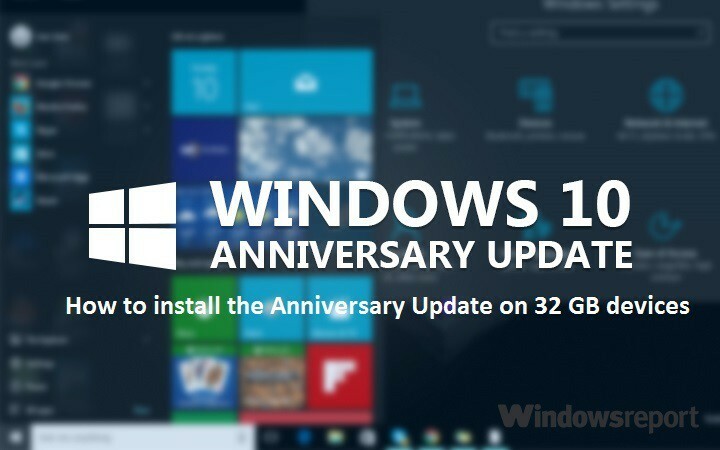
Diese Software repariert häufige Computerfehler, schützt Sie vor Dateiverlust, Malware, Hardwarefehlern und optimiert Ihren PC für maximale Leistung. Beheben Sie PC-Probleme und entfernen Sie Viren jetzt in 3 einfachen Schritten:
- Laden Sie das Restoro PC-Reparatur-Tool herunter das kommt mit patentierten Technologien (Patent verfügbar Hier).
- Klicken Scan starten um Windows-Probleme zu finden, die PC-Probleme verursachen könnten.
- Klicken Repariere alles um Probleme zu beheben, die die Sicherheit und Leistung Ihres Computers beeinträchtigen
- Restoro wurde heruntergeladen von 0 Leser in diesem Monat.
Das Windows 10 Jubiläums-Update wird von vielen Usern begehrt, aber leider haben nicht alle das geschafft Installieren Sie das Betriebssystem durch Beschränkungen des Festplattenspeichers. Um Windows 10 zu installieren Version 1607, Sie benötigen mindestens 16 GB Speicherplatz auf der Festplatte, und dies kann ein ziemlich großes Problem für. sein Low-Budget-Laptop Eigentümer.
Diese Situation hat bei den Benutzern viel Unmut hervorgerufen, die sehr verärgert sind, dass sie kein Upgrade auf die Jubiläums-Update. Wenn Sie einen 32-GB-Laptop verwenden, kann es zu einer ziemlichen Herausforderung werden, genügend Speicherplatz für die Installation des Updates freizugeben.
Tatsächlich ist dies nicht das erste Mal, dass Microsoft den Benutzern Speicherbeschränkungen auferlegt. Windows Phone-Besitzer verwenden 512 MB-Terminals waren die ersten, die aus dem Windows 10-Club ausgeschlossen wurden. Laut dem Technologieriesen Telefone mit 512 MB RAM Windows 10 Mobile kann nicht richtig ausgeführt werden, da die Mindestanforderung an RAM 1 GB beträgt.
Benutzer berichten, dass sie das Jubiläums-Update nicht auf 32-GB-eMMC-Geräten installieren können
Ich habe zwei Budget-Laptops (ein Lenovo S21e-20 und ein HP Stream 11 Pro), die beide über nicht erweiterbaren, nicht austauschbaren 32 GB (30 GB im wirklichen Leben verwendbaren) eMMC-Speicher verfügen. Windows 10 wird auf diesen Laptops nicht auf die Anniversary Edition aktualisiert, da auf ihnen keine 20 GB Speicherplatz verfügbar sind (64-Bit-Systeme). Das bedeutet, dass es kein Upgrade in Windows Update gibt, wenn ich eine manuelle Prüfung auslöse, und die Upgrade-App, die Sie herunterladen können https://support.microsoft.com/en-us/help/12387/windows-10-update-history sagt, dass nicht genügend freier Speicherplatz vorhanden ist.
Was die 32-GB-Laptops betrifft, so ist die gute Nachricht, dass Sie eine bestimmte Problemumgehung verwenden können, um das Jubiläums-Update zu installieren, vorausgesetzt, Sie haben 8 GB freien Speicher.
So installieren Sie das Jubiläums-Update auf 32-GB-Geräten
- Geben Sie 8 GB Speicherplatz auf Ihrem Computer frei.
- Laden Sie das Medienerstellungstool herunter von Microsoft
- Führen Sie die MediaCreationTool.exe
- Klicke auf Aktualisieren Sie diesen PC jetzt
- Wählen Persönliche Dateien und Apps aufbewahren
- Sobald die Installation abgeschlossen ist, haben Sie das Jubiläums-Update in Betrieb.
So überraschend dieser Workaround auch sein mag, er funktioniert wirklich, wie Benutzer es bestätigen:
Seltsamerweise hatte ich nur 8 GB freien Speicherplatz, als ich mit diesem Prozess begann. Als ich den zweiten Installationsvorgang abgeschlossen hatte, hatte ich 15 GB freien Speicherplatz, mehr als mein Lenovo am Tag des ersten Kaufs hatte. Während der Jubiläumsinstallation wurden ältere Versionen von Windows 10 entfernt und dann habe ich das entfernt 3,63 GB an Dateien, die von der fehlgeschlagenen Installation des Jubiläums-Updates zurückgelassen wurden, um 15 GB offen zu erreichen Platz.
Sagen Sie uns im Kommentarbereich unten, ob diese Lösung für Sie funktioniert hat, und vergessen Sie nicht, die Nachricht zu verbreiten.
VERWANDTE GESCHICHTEN, DIE SIE SICH ANSEHEN MÜSSEN:
- Beenden Sie die Installation von Windows 10 Anniversary Update, ohne sich anzumelden
- Windows 10 Anniversary Update verursacht Probleme mit dem Startmenü
- Cortana fehlt oder funktioniert nicht nach Windows 10 Anniversary Update
 Haben Sie immer noch Probleme?Beheben Sie sie mit diesem Tool:
Haben Sie immer noch Probleme?Beheben Sie sie mit diesem Tool:
- Laden Sie dieses PC-Reparatur-Tool herunter auf TrustPilot.com als großartig bewertet (Download beginnt auf dieser Seite).
- Klicken Scan starten um Windows-Probleme zu finden, die PC-Probleme verursachen könnten.
- Klicken Repariere alles um Probleme mit patentierten Technologien zu beheben (Exklusiver Rabatt für unsere Leser).
Restoro wurde heruntergeladen von 0 Leser in diesem Monat.


